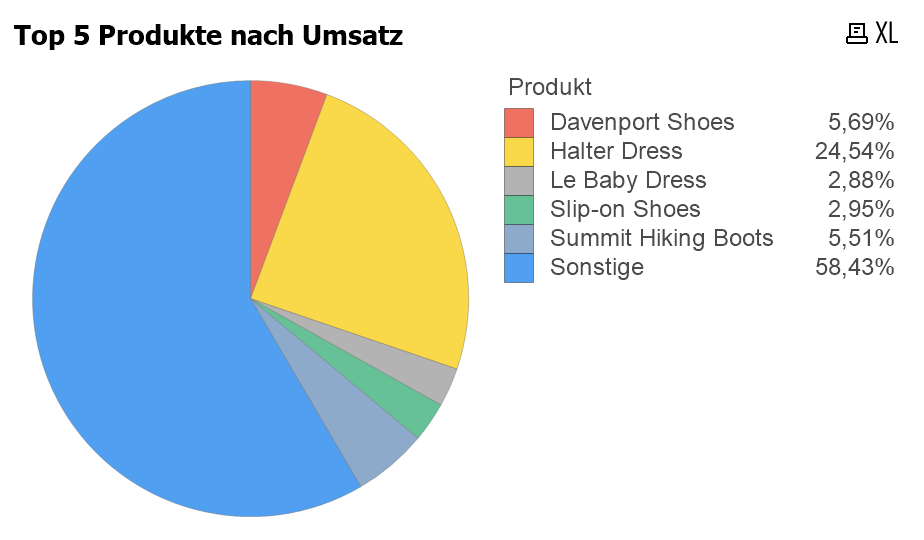Benötigte Zeit: 15 Minuten.
Hier erlernen Sie wie Sie ein Kuchendiagramm mit prozentualen Anteilen erstellen, welches die Top 5 Produkte und sonstige anzeigt.
- Erstellen Sie ein neues Diagramm
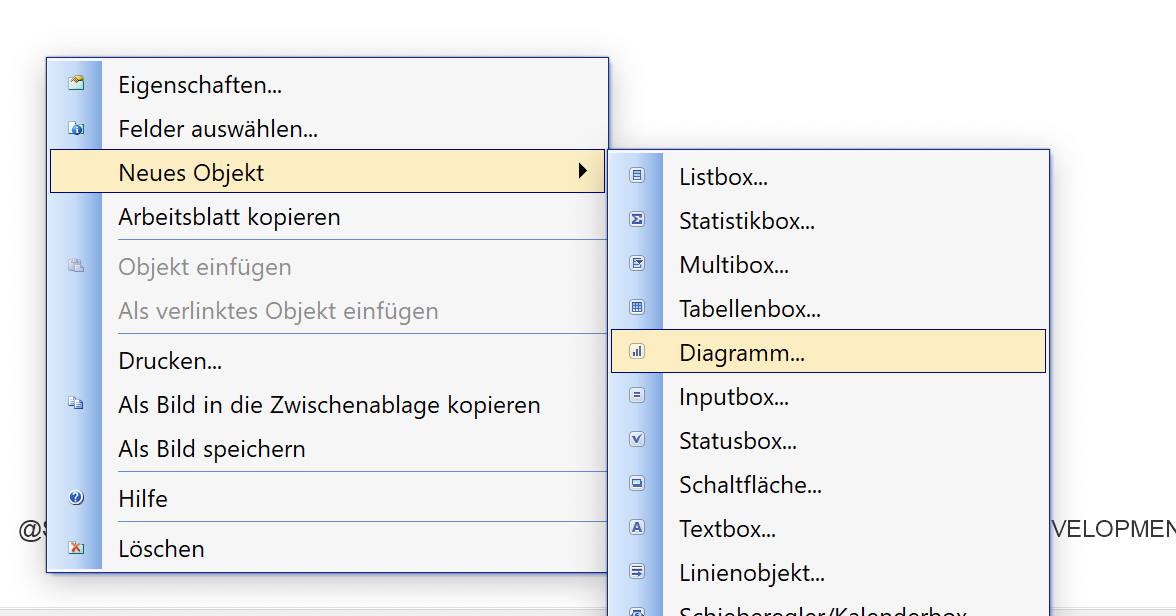
- Wählen Sie das Kuchendiagramm aus
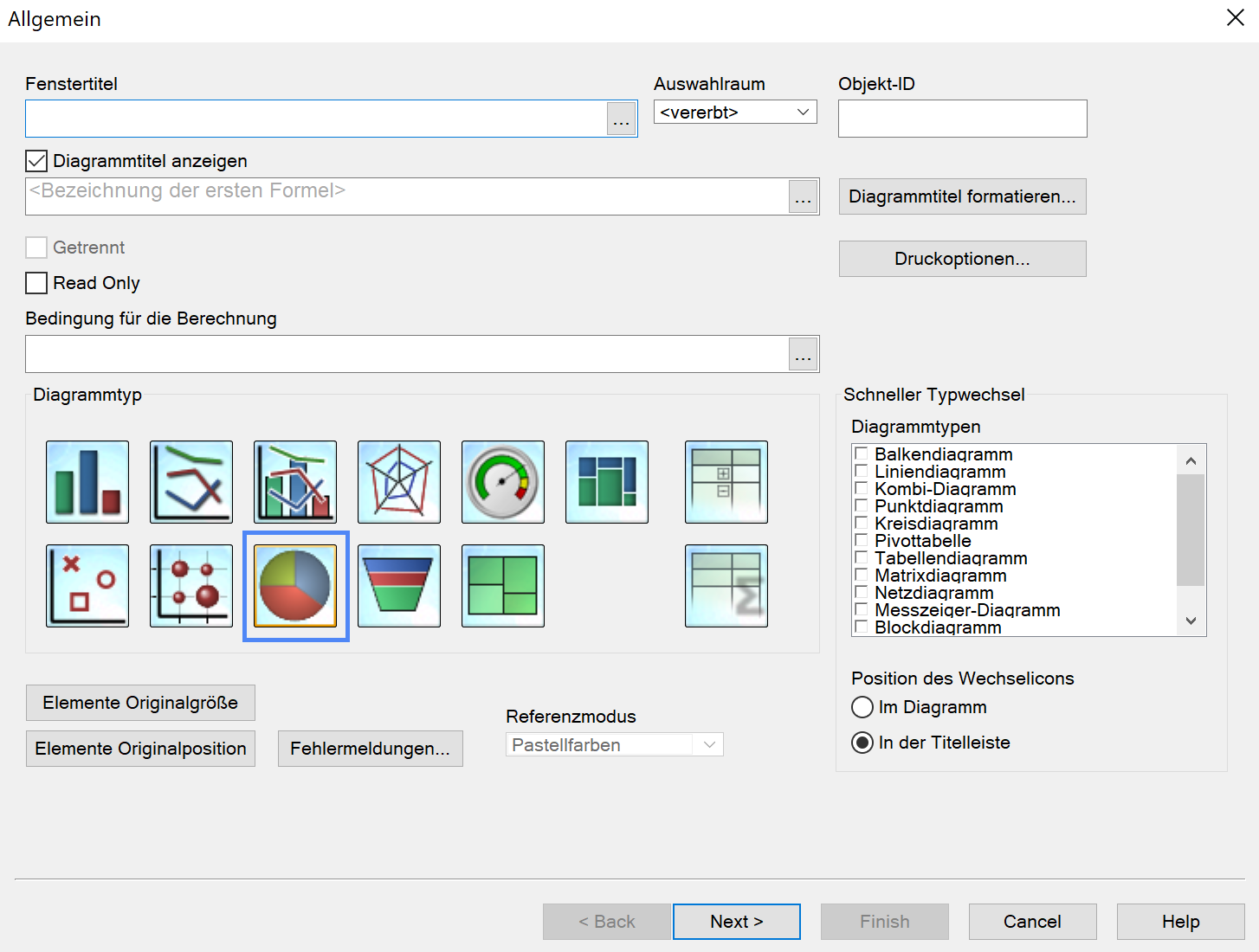
- Dimension hinzufügen
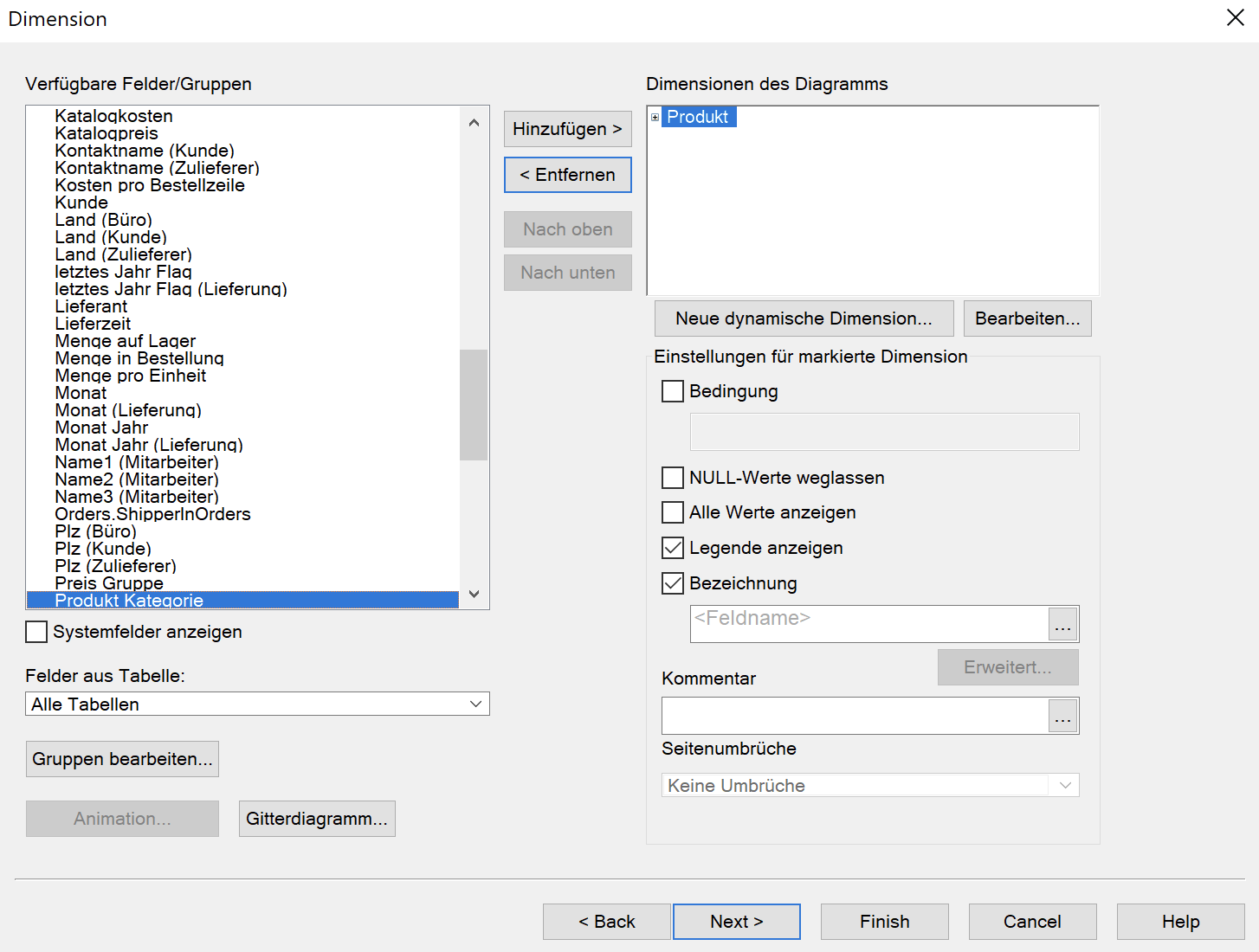
- Formel hinzufügen
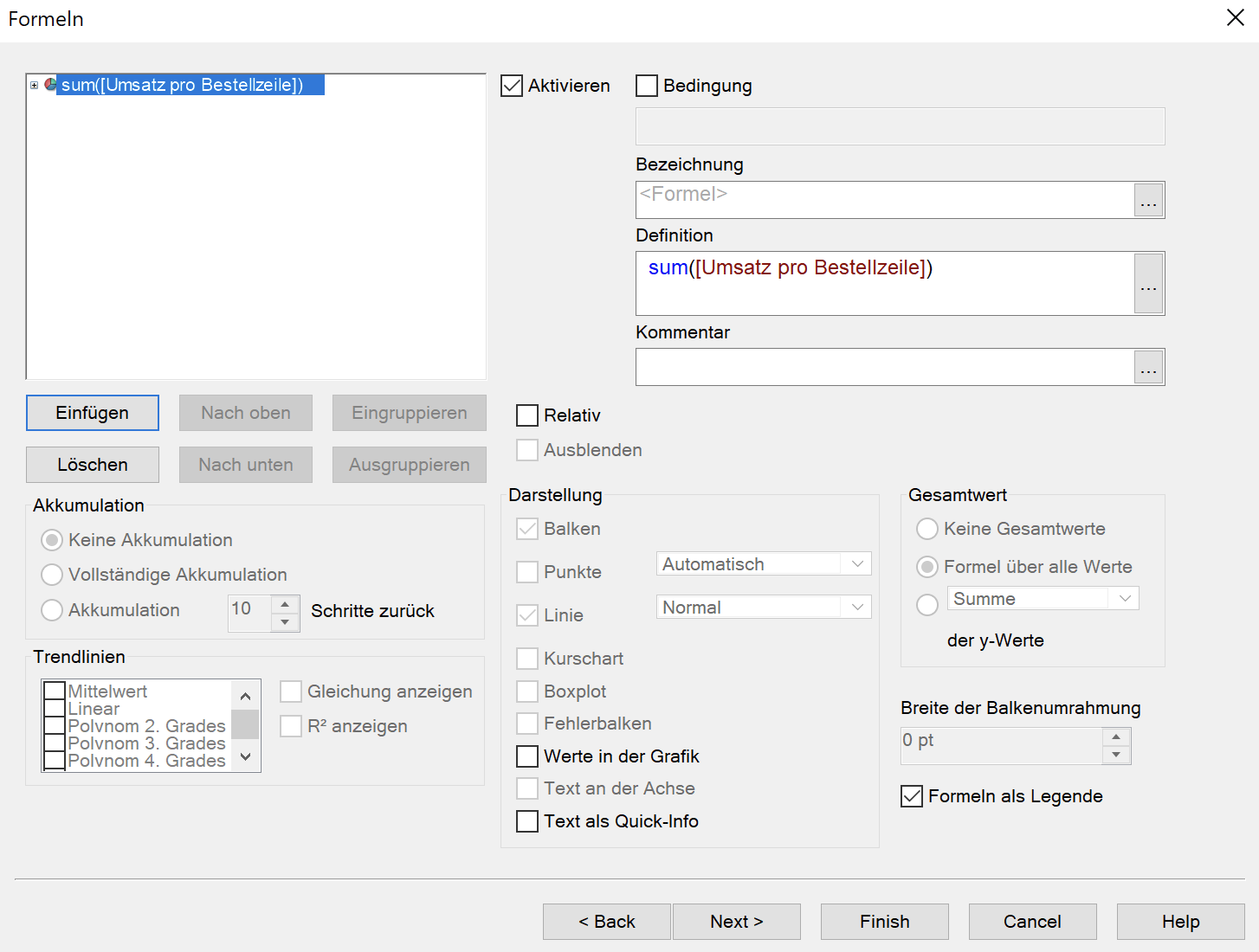
- Den Wizard verlassen und wieder in die Eigenschaften des Kuchendiagramms
Problem zu viele Dimensionswerte. Unschöne Darstellung
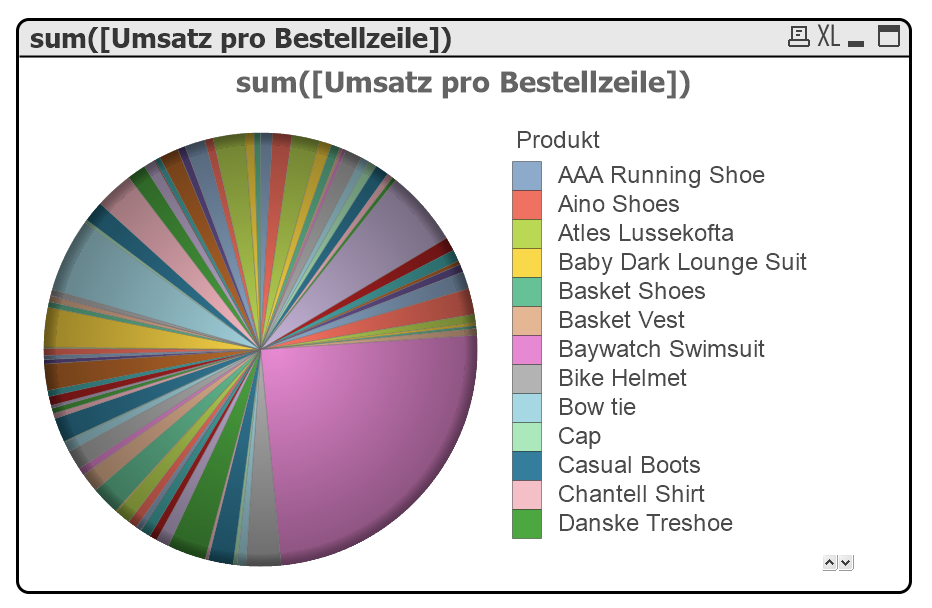
- Die Beschränkung setzten um die Darstellung zu verbessern
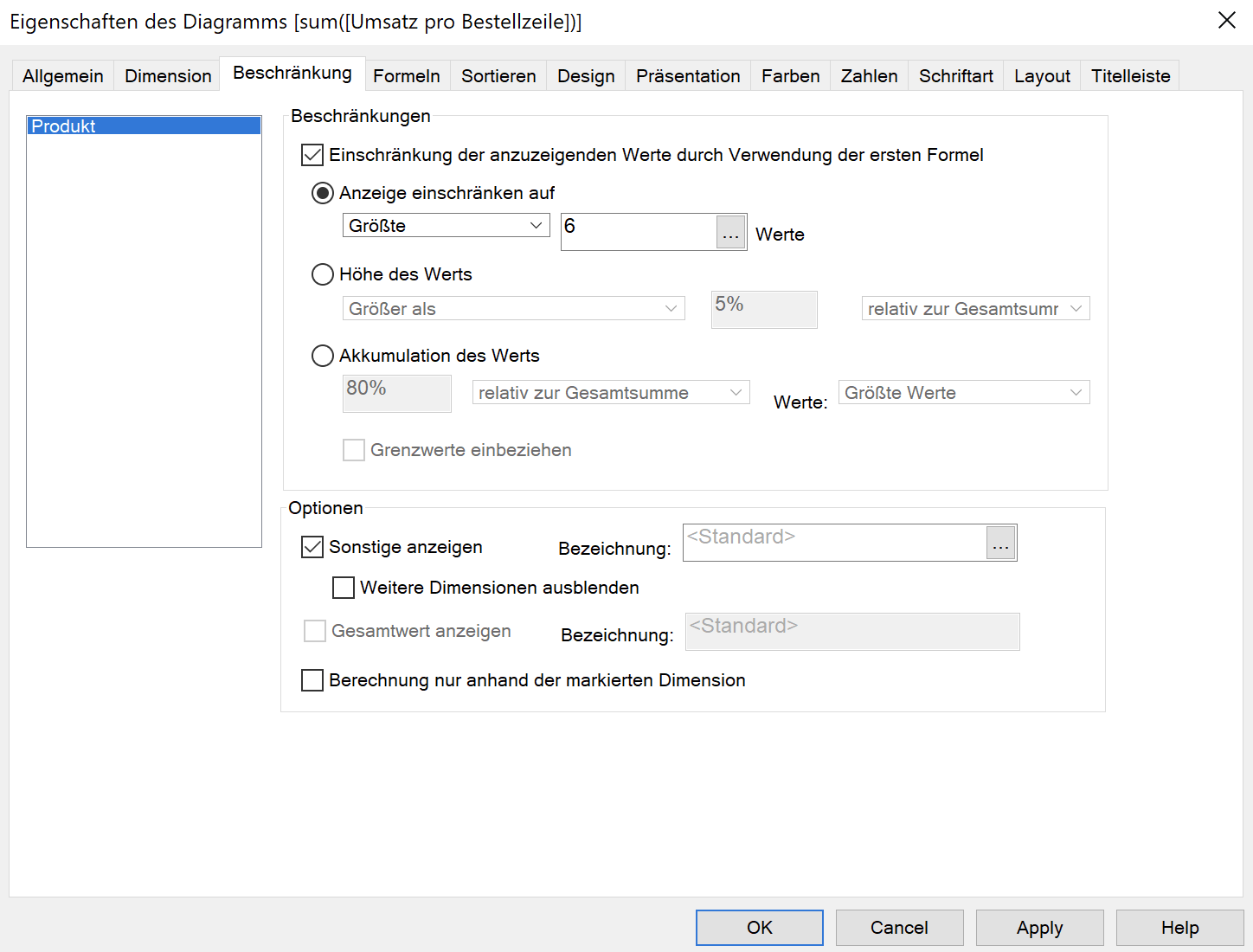
-
Wechseln Sie das Design auf ein flaches Kuchendiagramm dies sieht wesentlich moderner aus
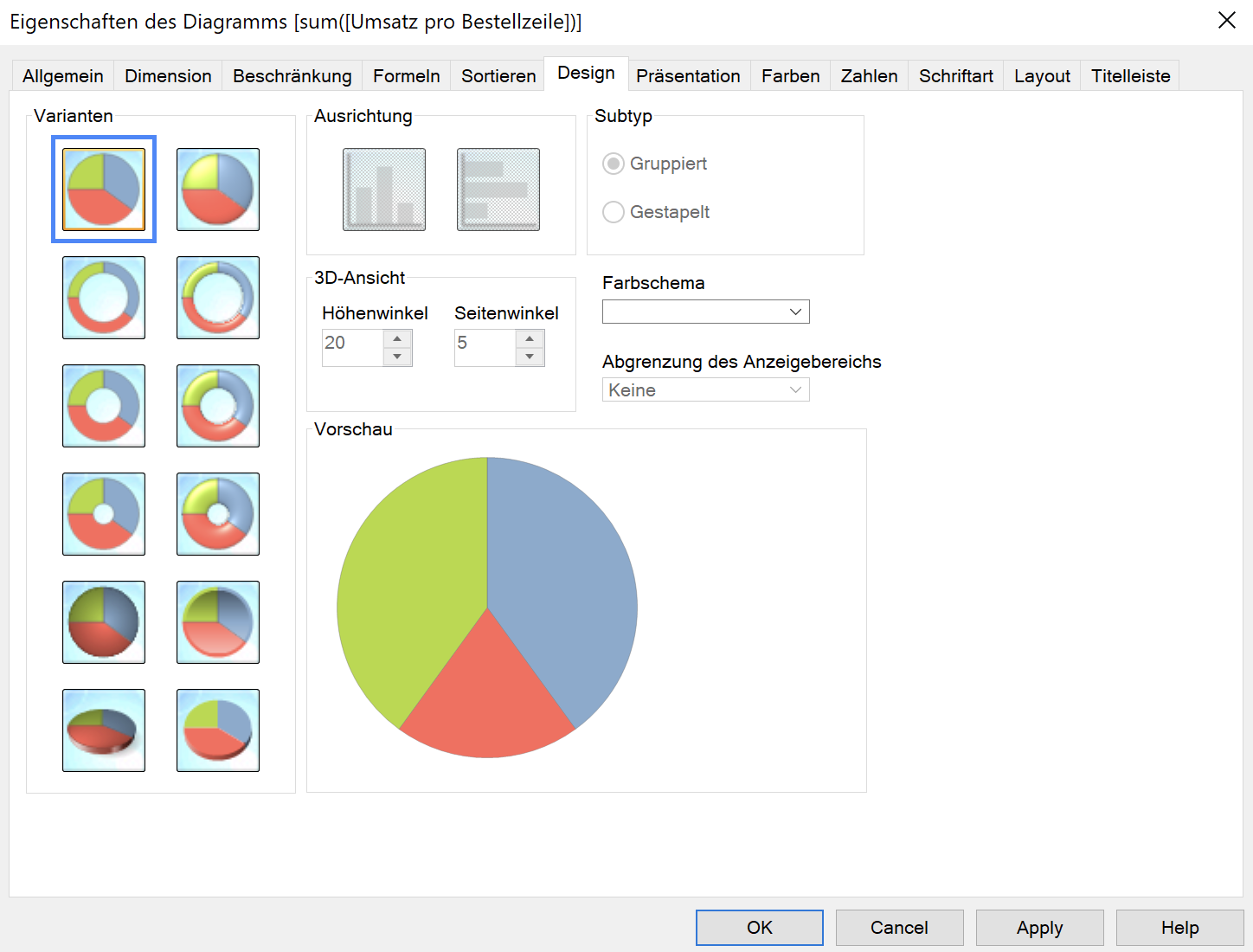
- Das Ergebnis
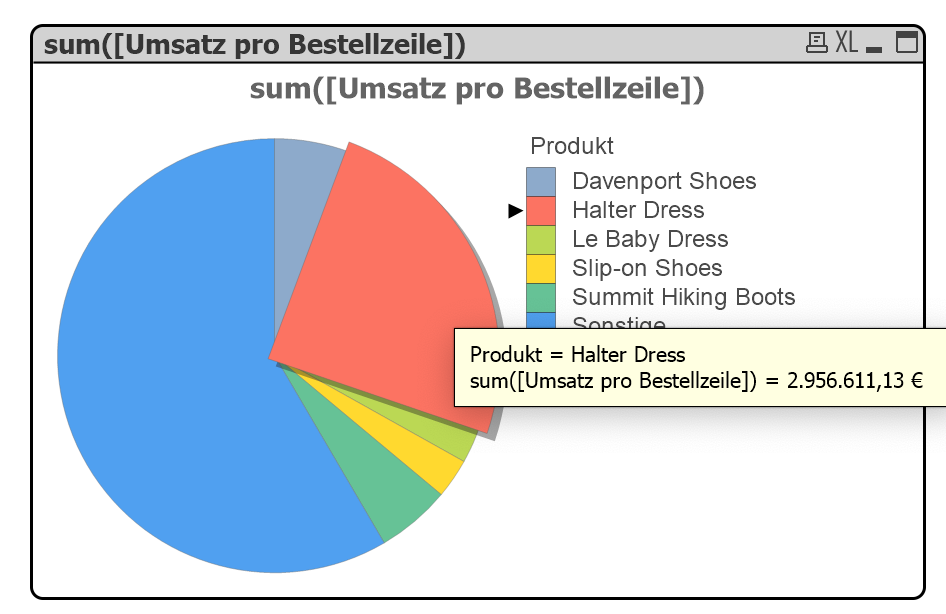
- Und wieder ein Problem – aus Rot wird blau
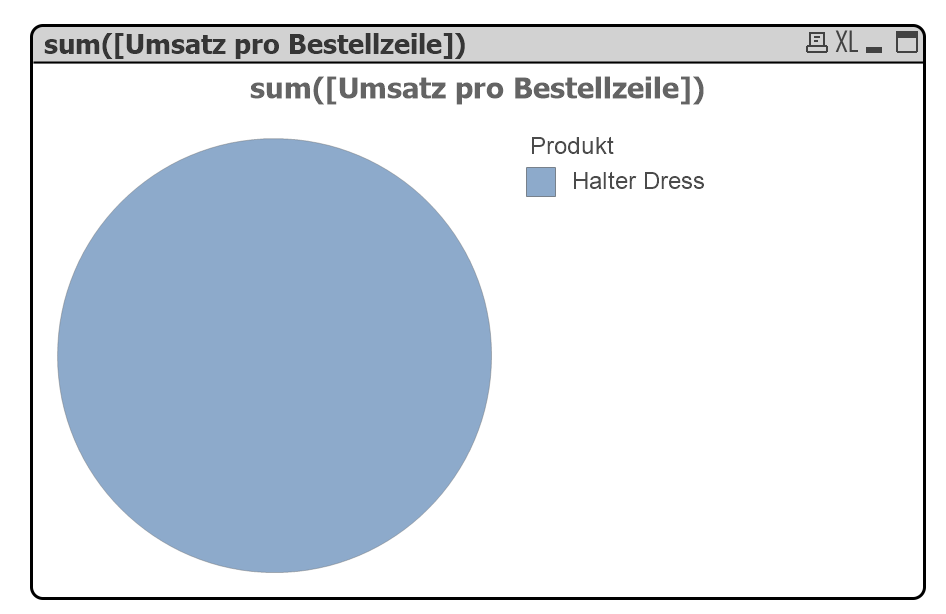
- Wieder in die Einstellungen des Diagramms > Reiter „Farben“
Setzten Sie dort den Haken bei „Farben bei Auswahl beibehalten„
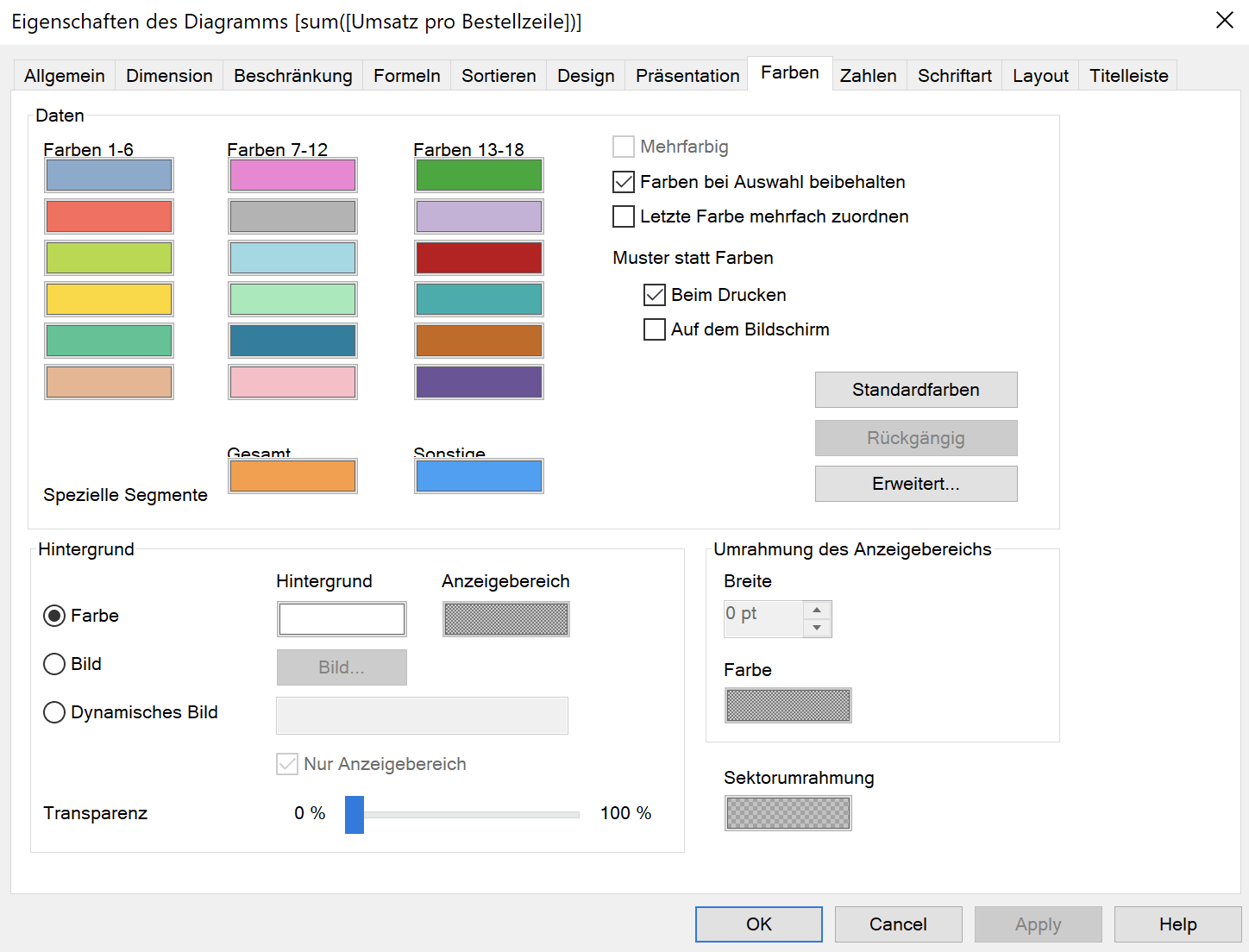
- Dadurch ändert sich in der Regel die Anordnung der Farben
und Sie müssen ggf. eine Korrektur dieser durchführen
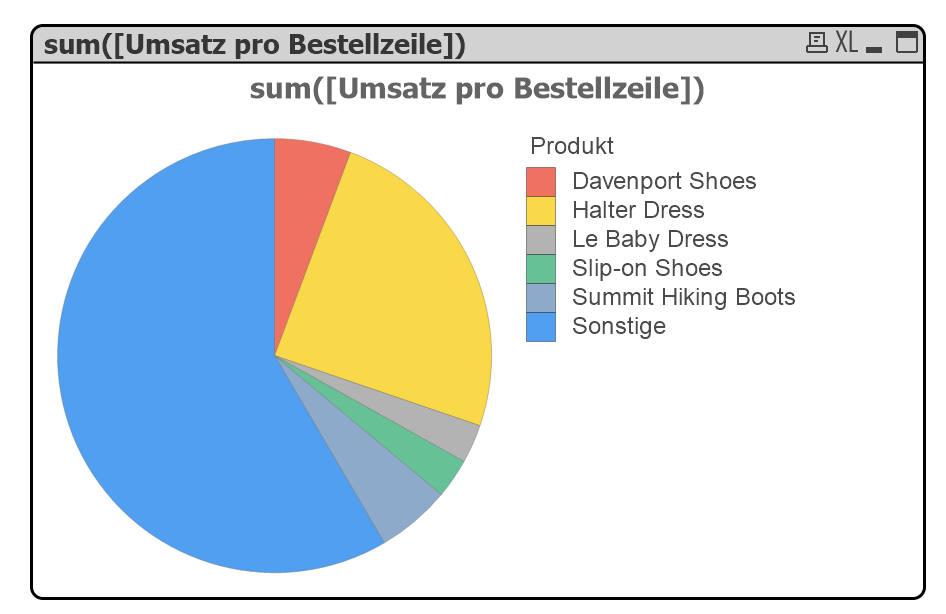
- Aber nun behält unsere Dimension ihre Farbe
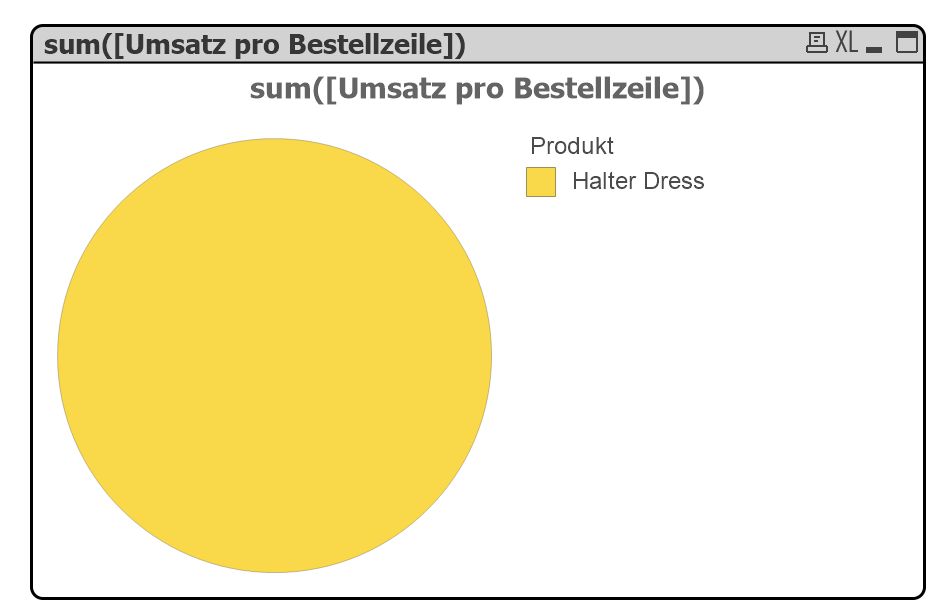
- Finetuning
Entfernen Sie Mininieren und ggf. Maximieren
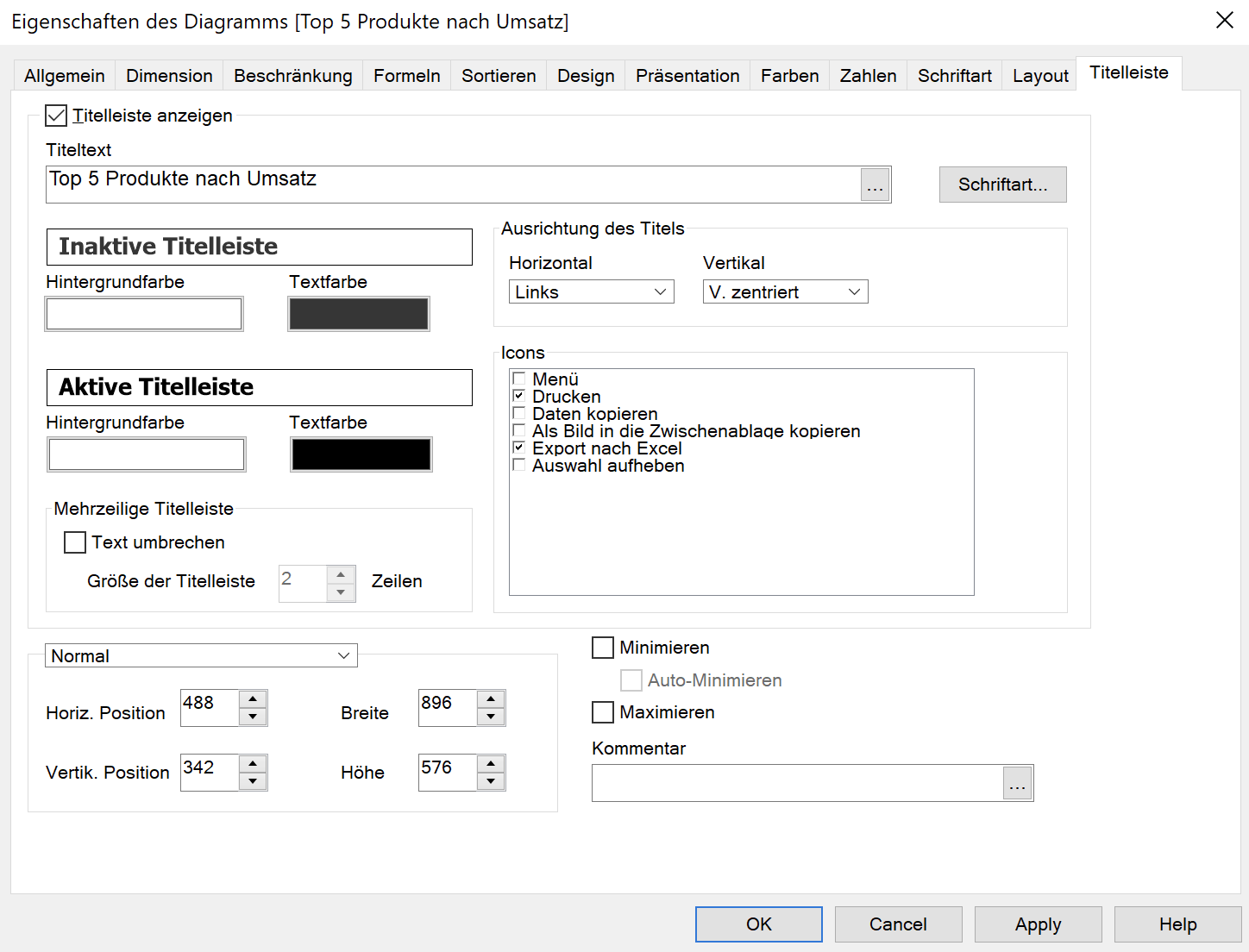
-
Geben Sie dem Diagramm einen Namen und entfernen Sie wieder den Haken bei Diagrammtitel
- Werte Prozentual anzeigen?
Sie wollen die Prozentualen Werte am Gesamtumsatz in Ihrer Selektion? Stellen Sie die Formel einfach auf relativ.
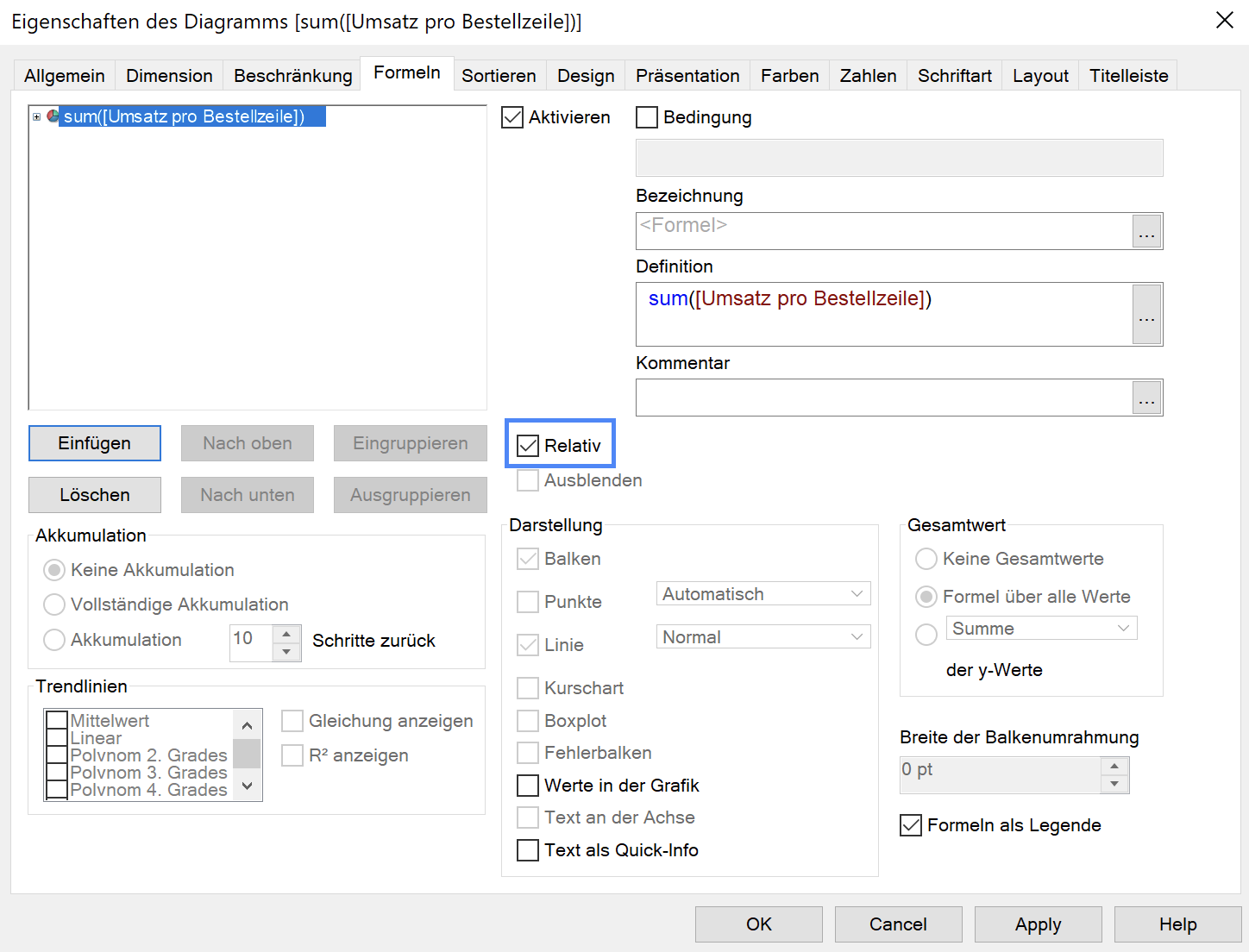
- Zahlen in der Legende
Beim Kuchendiagramm sollten Sie die Zahlen besser in der Legende statt im Kuchen darstellen.
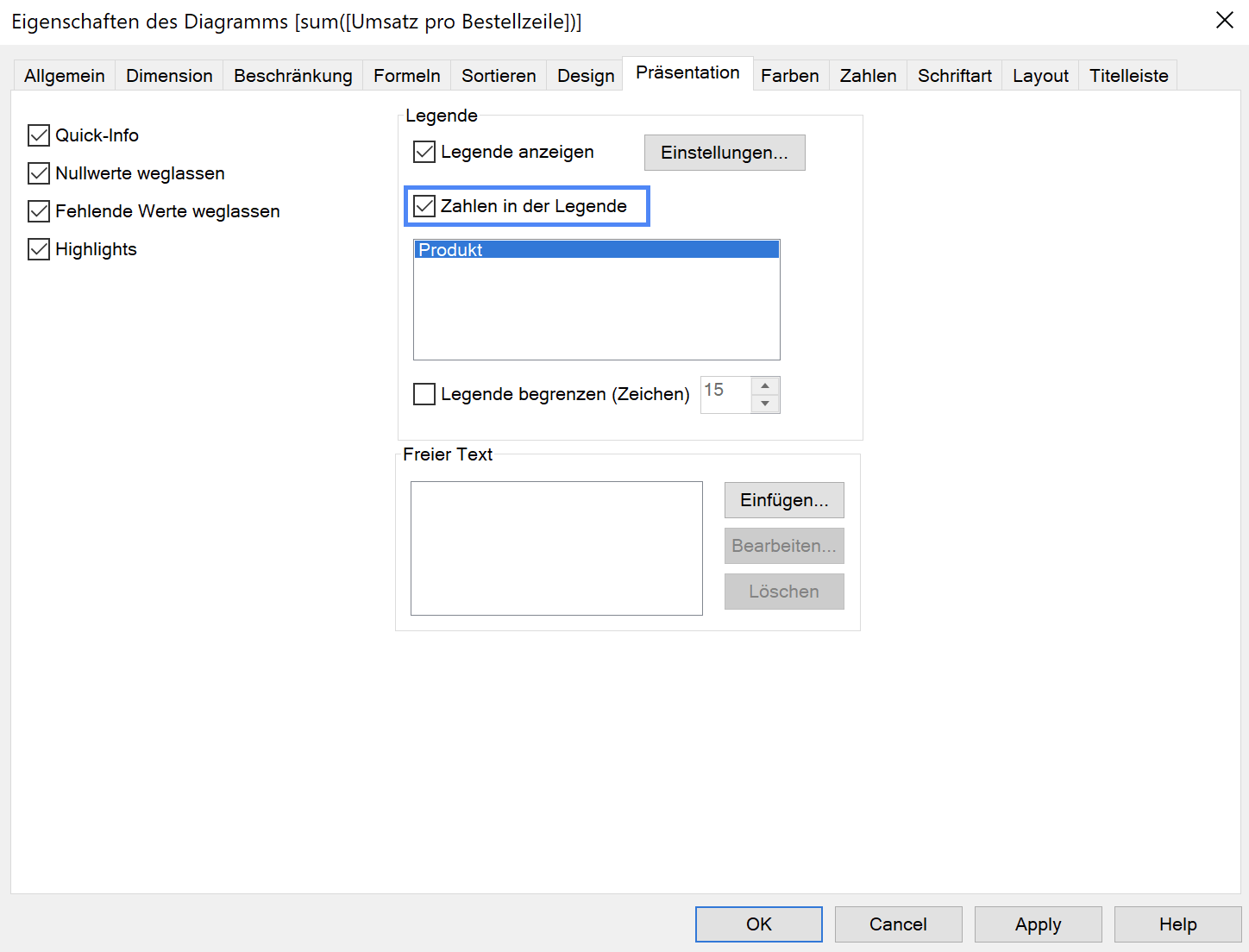
- Nach dem übertragen des Formates von dem Balkendiagramm